Tính năng Edge Panels cho phép bạn truy cập nhanh các ứng dụng, lịch hay những công cụ như đèn pin. Bạn có thể tùy chỉnh chúng tùy theo thói quen sử dụng điện thoại, hoặc thậm chí có thể tắt hẳn luôn nếu cảm thấy không cần thiết.
Tùy chỉnh Edge Panels
Để mở Edge Panels (Khay ứng dụng cạnh) trên Samsung Galaxy S20, S20+ hay S20 Ultra, bạn chỉ cần vuốt từ góc bên cạnh phải vào trong màn hình như hình dưới.
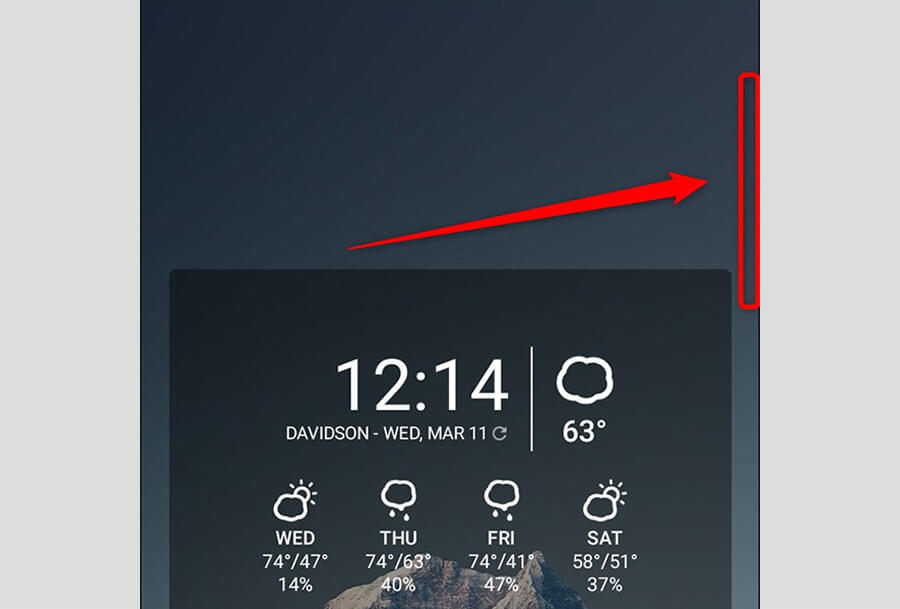
Từ đây, bạn có thể vuốt qua lại để xem các trang của Edge Panels. Bạn cũng có thể nhấn vào nút Edit để tùy chỉnh, hoặc nhấn vào biểu tượng "bánh răng" để vào menu cài đặt.
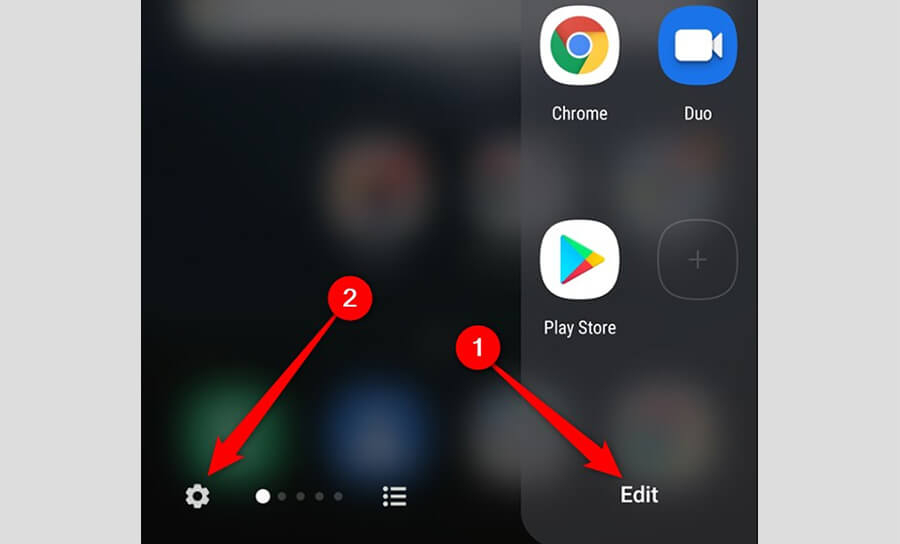
Dưới mỗi trang, nhấn vào Edit để tùy chỉnh bố cục từng trang. Nếu muốn sắp xếp lại vị trí của từng mục trong trang, bạn chỉ cần nhấn đè vào chúng rồi kéo thả.
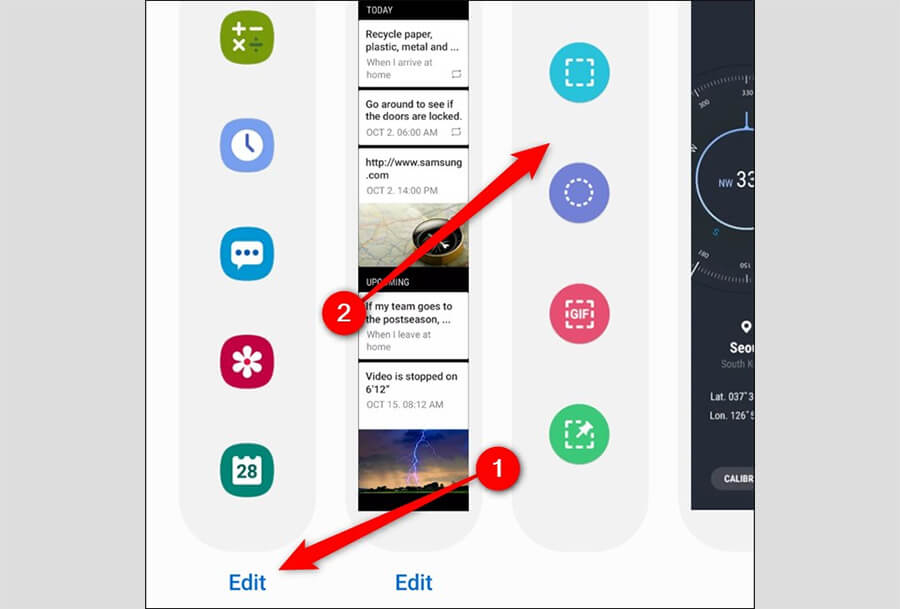
Nếu muốn di chuyển vị trí của các trang trong Panels, bạn chỉ cần nhấn vào biểu tượng "<>" để kéo thả. Tất cả thay đổi sẽ được tự động lưu lại.
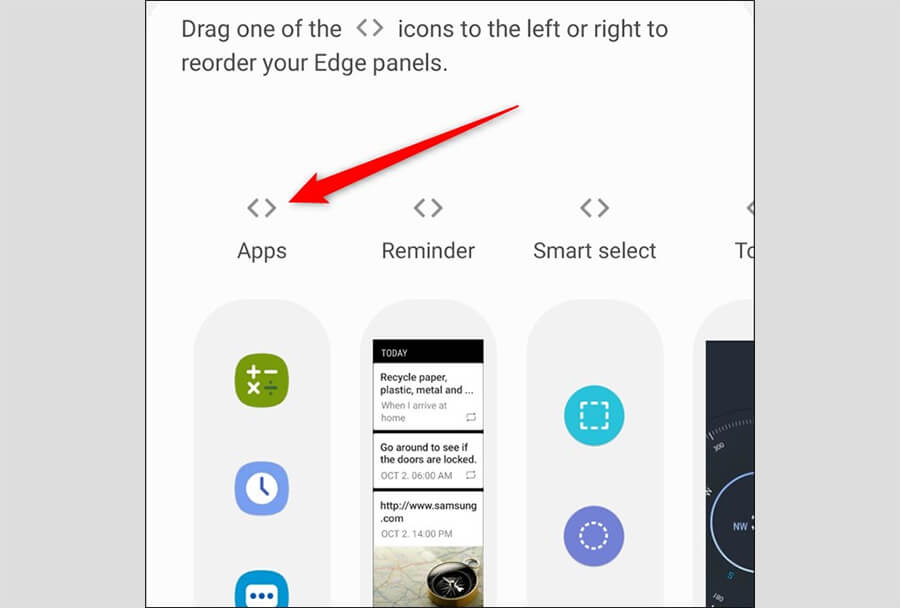
Tắt Edge Panels
Để tắt Khay ứng dụng cạnh, bạn chỉ cần mở tính năng lên -> nhấn vào biểu tượng "bánh răng" -> tắt nút gạt sang màu xám (Off), vậy là Edge Panels đã được tắt kích hoạt trên điện thoại của bạn.
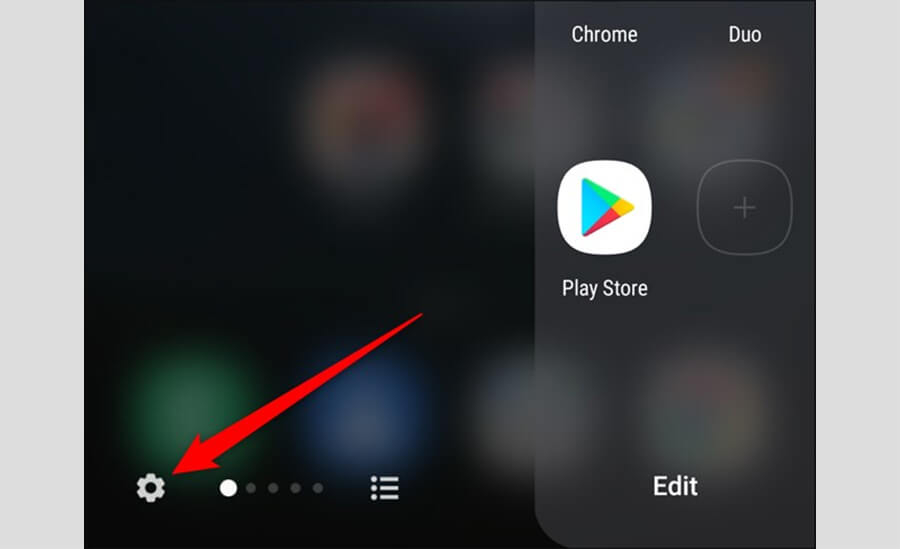
Ngoài ra, bạn cũng có thể vào Settings -> Display -> Edge screen -> Edge Panels -> tắt nút gạt sang màu xám (Off) là xong.
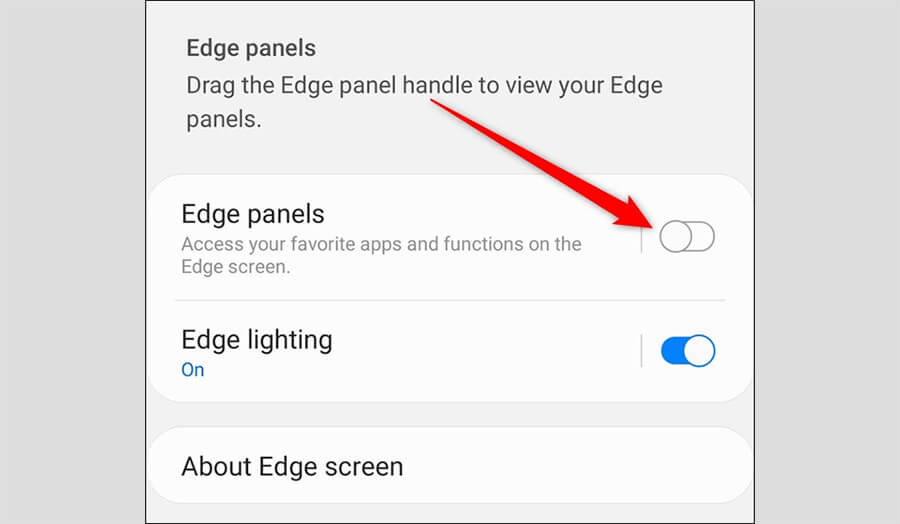
Nguồn: FPT
Xem thêm: Hướng dẫn sửa lỗi iPhone, iPad không thể kết nối Wi-Fi























